Por Que Meu Spotify Fica Pausando Sozinho? 10 Maneiras de Corrigir Isso
Se você é um usuário do Spotify Premium ou Gratuito, pode enfrentar o problema de "Spotify fica pausando sozinho" ou Spotify travando. É difícil resolver este problema específico, apesar de ter tentado várias coisas. Se você não sabe muito sobre o Spotify, se livrar do problema "Spotify fica pausando sozinho" será ainda mais difícil.
Então, por que o Spotify fica pausando sozinho? Se você é uma dessas pessoas que fazem essa pergunta, continue lendo este guia para resolver seu problema.
Parte 1. Spotify fica pausando sozinho - as razões mais comuns
Pode haver as seguintes razões por trás do problema "Spotify fica pausando sozinho".
- Modo de economia de energia
- Arquivos de cache corrompidos
- Outro usuário entrou com sua conta
- Conexão à internet instável
- Conexão Bluetooth instável
- Versão do Spotify desatualizada
- Falhas do servidor e bugs do aplicativo
- Anúncios
Parte 2. Como corrigir o problema de pausa no Spotify? Tente estas soluções
Se você está procurando maneiras de resolver o problema de "Spotify fica pausando no PC", aqui está uma lista de 10 soluções para você experimentar.
1. Desative o modo de economia de energia
Ativar o modo de economia de energia também pode causar o problema "Spotify fica pausando no Android ou iPhone". Portanto, você precisa desativar o modo de economia de energia para corrigir o problema. Você precisa navegar nas configurações do iPhone e clicar em Opções de dados móveis. Agora, você pode desativar o "Modo de Economia de Energia".
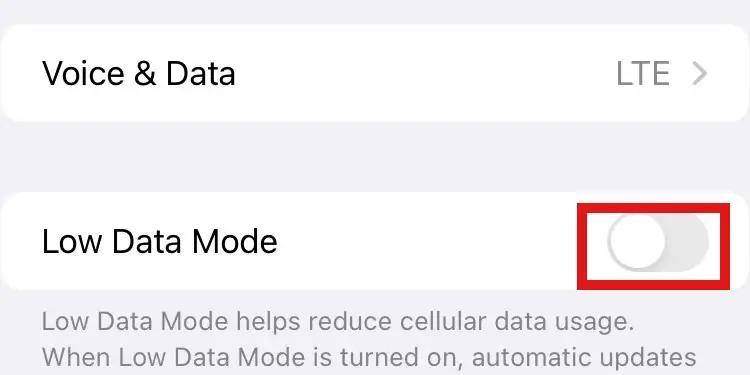
2. Reproduza as músicas do Spotify no modo offline
Se você enfrenta problemas ao ouvir músicas do Spotify on-line, pode eliminá-los reproduzindo as músicas offline. Veja como fazer:
Passo 1.Selecione o podcast ou a música do Spotify que deseja baixar.
Passo 2.Clique no ícone de coração para adicionar as músicas na lista de "Músicas curtidas".

3. Saia da conta do Spotify
Se você não deu a sua conta do Spotify para outra pessoa, mas mesmo assim a música continua sendo reproduzida em outro dispositivo, isso também pode causar o problema da música ficar pausando no Spotify. Portanto, você precisará sair da sua conta do Spotify em todos os dispositivos para ver se isso resolve o problema.
Passo 1.Abra o Spotify e toque no ícone da foto do perfil.

Passo 2. Clique no ícone da conta e isso o levará para uma nova página. Você precisará tocar em "Sair de todos os dispositivos" para sair de todas as contas.

4. Ative a atualização em segundo plano
Se você desativou as atualizações em segundo plano, pode acabar causando o problema do Spotify está pausando. Portanto, você precisará ativar as atualizações em segundo plano para evitar qualquer inconveniente.
Passo 1.Abra as configurações do iPhone e toque em "Atualização em segundo plano".
Passo 2.Depois de selecionar "Atualização em segundo plano", você precisará tocar em "Wi-Fi e Dados Móveis".
5. Limpe o cache do Spotify
Limpar o cache do Spotify também pode ajudar a corrigir o problema do Spotify pausando a música sozinho. Siga o guia abaixo para limpar o cache do Spotify no seu PC.
Passo 1.Abra "Aplicativos" depois de navegar até as "Configurações" do seu PC.
Passo 2.Toque em "Aplicativos e Recursos" antes de navegar para "Opções Avançadas".
Passo 3.Clique no ícone "Redefinir" para começar a limpar todos os arquivos de cache.

6. Limpe o armazenamento
Se você ouve música no Spotify no seu celular e gosta de baixar músicas para ouvir offline, o aplicativo pode travar por causa da falta de espaço de armazenamento. Portanto, verifique o armazenamento do celular e remova os aplicativos e arquivos desnecessários para corrigir o problema.
7. Force o encerramento do Spotify
Se nada funciona a seu favor e você ainda está tendo problemas com o Spotify pausando a música, forçar o encerramento do Spotify pode ajudar a resolver o problema. Veja como fazer isso:
Passo 1.Abra o "Gerenciador de Tarefas" pressionando Ctrl+Shift+Esc.
Passo 2.Agora, todos os aplicativos estão executando diferentes tarefas em segundo plano.
Passo 3.Toque em "Encerrar Tarefa" depois de clicar com o botão direito no Spotify.

8. Verifique a conexão com a Internet
Outra coisa que pode fazer a música ficar pausando no Spotify é uma conexão com a Internet fraca ou instável.
Manter uma conexão rápida com a Internet sempre será útil para você não enfrentar problemas ao ouvir músicas do Spotify on-line. Navegue pelas configurações do iPhone ou Android e verifique se a conexão Wi-Fi está conectada corretamente e, se o Wi-Fi não estiver respondendo bem, tente mudar para a rede de dados móveis.
9. Reinicie o aplicativo do Spotify
A maneira mais simples e uma das mais eficientes de corrigir o problema quando o Spotify fica pausando sozinho é reiniciar o aplicativo do Spotify. Fazê-lo pode ajudá-lo a eliminar os problemas de software que podem contribuir para o seu problema.
10. Desative a aceleração de hardware
A função de aceleração de hardware, habilitada por padrão, permite que o seu PC melhore o seu desempenho. No entanto, essa função também pode ser o problema central por trás do problema do Spotify pausando ou travando. Portanto, desativar a função de aceleração de hardware pode ajudar na solução do seu problema. Veja como fazer isso:
Passo 1.Para começar, você precisará iniciar o aplicativo do Spotify em seu desktop e clicar no ícone de três pontos.

Passo 2.Depois, selecione o ícone de aceleração de hardware após selecionar a opção "Visualizar".
Passo 3.Clique no ícone "OK" para desativar a função de aceleração de hardware.

Conclusão
Estamos encerrando este guia que apresentou maneiras recomendadas para corrigir o problema do Spotify pausando a música inesperadamente.

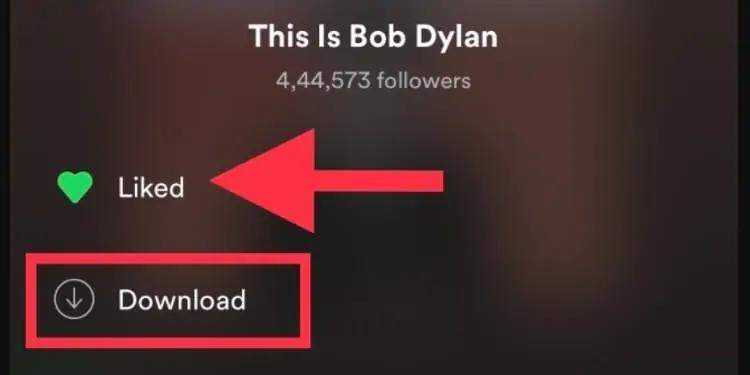
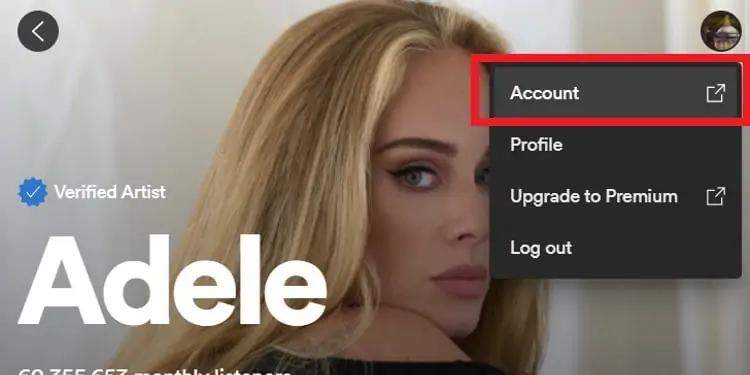
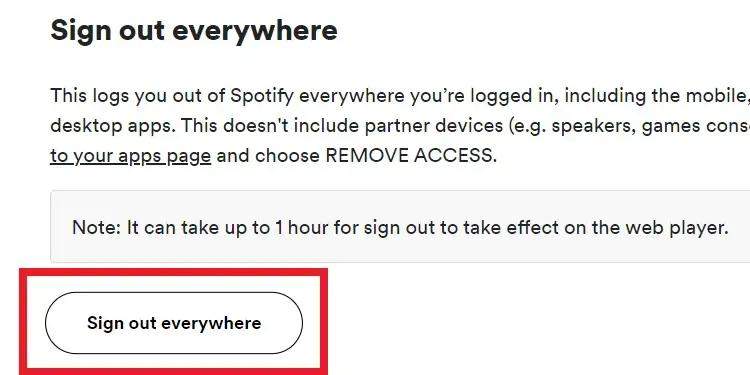
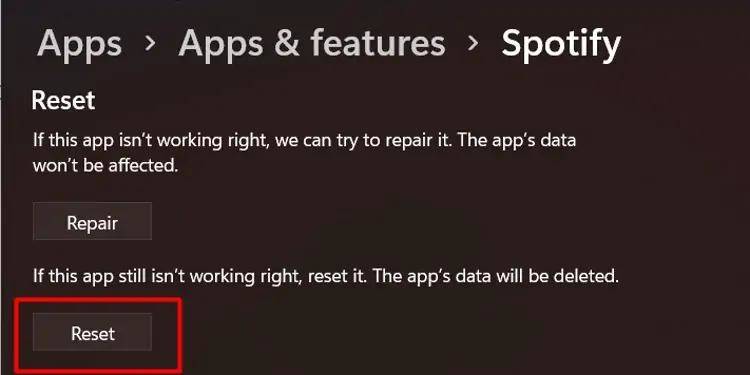
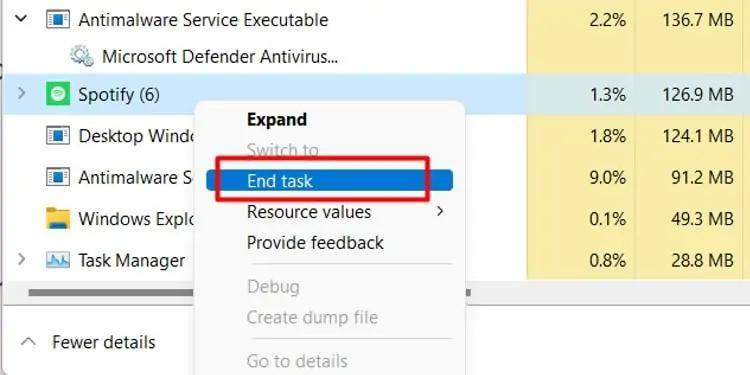
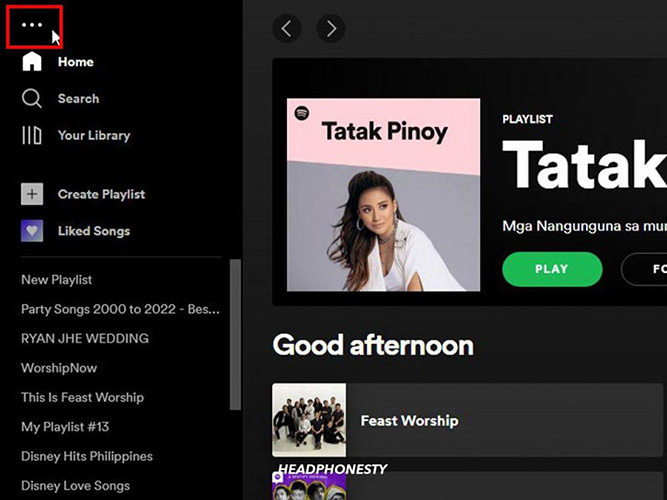
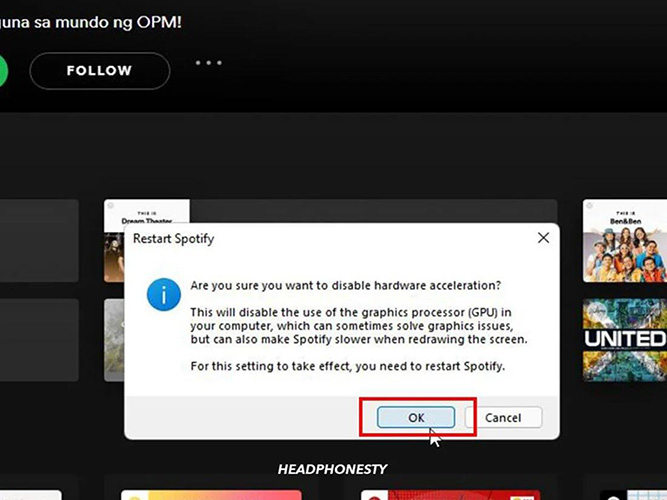

 HitPaw FotorPea
HitPaw FotorPea HitPaw VikPea
HitPaw VikPea
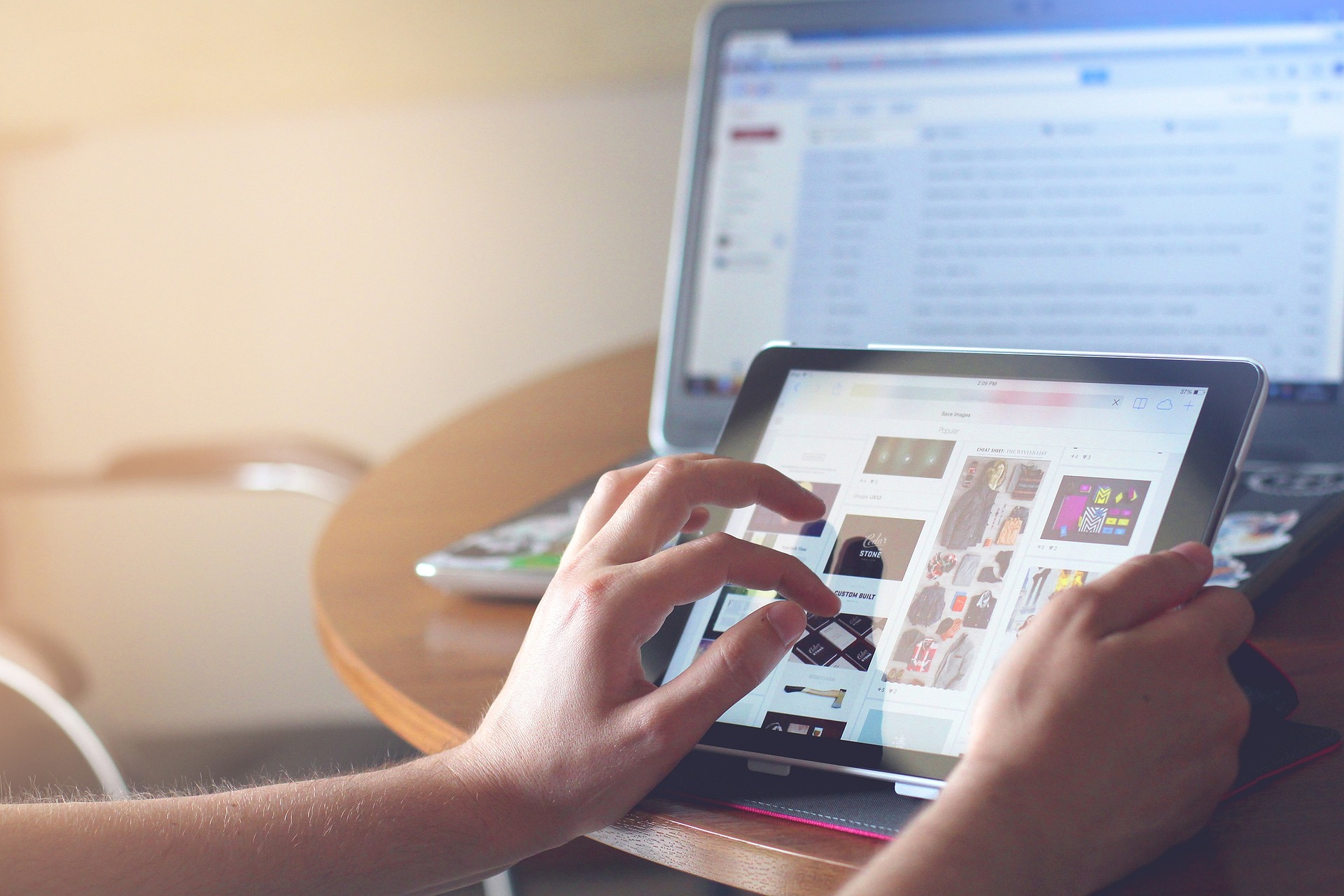


Compartilhar este artigo:
Selecionar a classificação do produto:
Antônio García
Editor-em-Chefe
Trabalho como freelancer há mais de cinco anos. Sempre fico impressionado quando descubro coisas novas e os conhecimentos mais recentes. Acho que a vida não tem limites, mas eu não conheço limites.
Ver todos os ArtigosDeixar um Comentário
Criar sua avaliação sobre os artigos do HitPaw